Wie spielt man Lords Mobile auf dem PC?
Dec 08, 2021 • Gepostet zu: Telefon-Spiegelungslösungen • Bewährte Lösungen
Als eines der beliebtesten Handyspiele mit mehr als 50 Millionen Downloads weltweit, ist Lords Mobile etwas dauerhaftes. In diesem Spiel erstellen die Spieler eine Armee, mit der sie andere Spieler besiegen können.
Auch wenn das Spiel auf dem Handy Spaß macht, kann das Spielen von Lords Mobile auf einem PC sehr vorteilhaft für die Spieler sein. Unter anderem sehen Sie die Details viel besser als auf dem kleineren Handy-Bildschirm und können so viel leichter im Spiel navigieren.
In diesem Artikel werden wir Ihnen zeigen, wie Sie Lords Mobile auf dem PC spielen können.
Teil 1. Ist Lords Mobile ein Offline-Spiel?
Lords Mobile ist kein Offline-Spiel. Dies bedeutet, dass Sie das Spiel nur spielen können, wenn Ihr Gerät oder PC mit dem Internet verbunden ist. Um ein reibungsloses Spielerlebnis zu gewährleisten, ob am PC oder auf dem Handy, empfehlen wir, ein starkes und stabiles WLAN-Netzwerk zu wählen.
Teil 2: Lords Mobile auf dem PC mit MirrorGo spielen
Emulatoren sind schwer zu verstehen und ihre angemessene Verwendung zu erlernen; deshalb bringt Wondershare eine unglaubliche Alternative für Sie! MirrorGo von Wondershare hat eine fantastische Gaming-Tastatur-Funktion, die folgendes bietet:
- Außergewöhnliches Spielerlebnis auf dem PC
- Spiegelt Android-Spiele auf den PC. So müssen Sie keine Android-Spiele auf einen PC herunterladen
- Ersetzt Emulatoren vollständig.

Wondershare MirrorGo
Nehmen Sie Ihr Android-Gerät auf Ihrem Computer auf!
- Aufnehmen auf dem großen Bildschirm des PCs mit MirrorGo.
- Machen Sie Screenshots und speichern Sie diese auf dem PC.
- Zeigen Sie mehrere Benachrichtigungen gleichzeitig an, ohne Ihr Telefon in die Hand zu nehmen.
- Verwenden Sie Android-Apps auf Ihrem PC für ein Vollbild-Erlebnis.
Im Gegensatz zu Emulatoren ist MirrorGo ein leicht zu erlernendes Tool, das auch von Anfängern verstanden werden kann. Sie können Lords Mobile auf dem PC spielen, indem Sie die unten angegebenen Schritte befolgen:
Schritt 1: Laden Sie MirrorGo herunter und verbinden Sie Ihr Smartphone mit dem Laptop:
Laden Sie zunächst das Tool MirrorGo auf Ihren Laptop herunter. Verbinden Sie dann Ihr Smartphone mit Ihrem Laptop und aktivieren Sie die USB-Debugging-Funktion auf Ihrem Telefon im Einstellungsmenü.
Schritt 2: Starten Sie die Bildschirmfreigabe Ihres Android-Geräts für den PC und starten Sie Lords Mobile:
Starten Sie die Mirror Go-App auf dem Laptop. Dann entsperren Sie Ihr Smartphone und beginnen das Lords Spiel. Ihr Android-Bildschirm wird automatisch auf MirrorGo freigegeben.
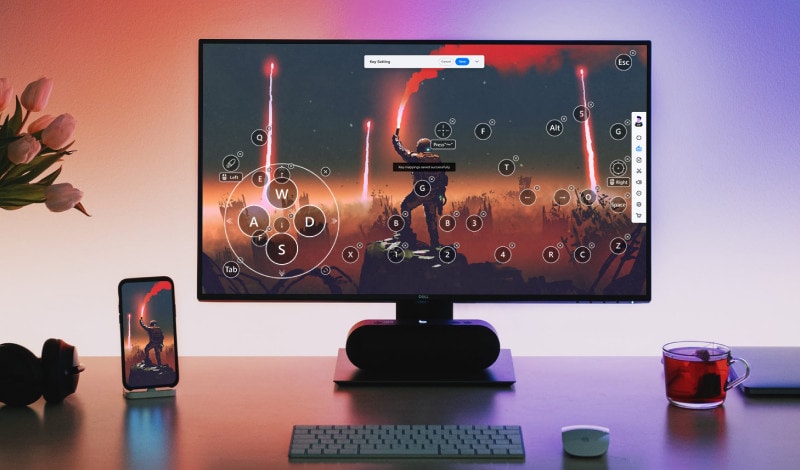
Schritt 3: Bearbeiten Sie die Gaming-Tastatur und starten Sie Ihr Spiel:
Sie können die Gaming-Tastatur auf MirrorGo bearbeiten; Sie können zusätzliche Gaming-Tasten hinzufügen und Sie können sogar die Tasten des Joysticks ändern. Hierzu müssen Sie folgendes tun:
- Gehen Sie auf die mobile Gaming-Tastatur,
- Klicken Sie dann mit der linken Maustaste auf die Taste des Joysticks, die auf dem Bildschirm erscheint und halten Sie sie einige Sekunden lang gedrückt.
- Ändern Sie danach das Zeichen auf der Tastatur nach Ihren Wünschen.
- Tippen Sie abschließend auf "Speichern", um den Vorgang abzuschließen.
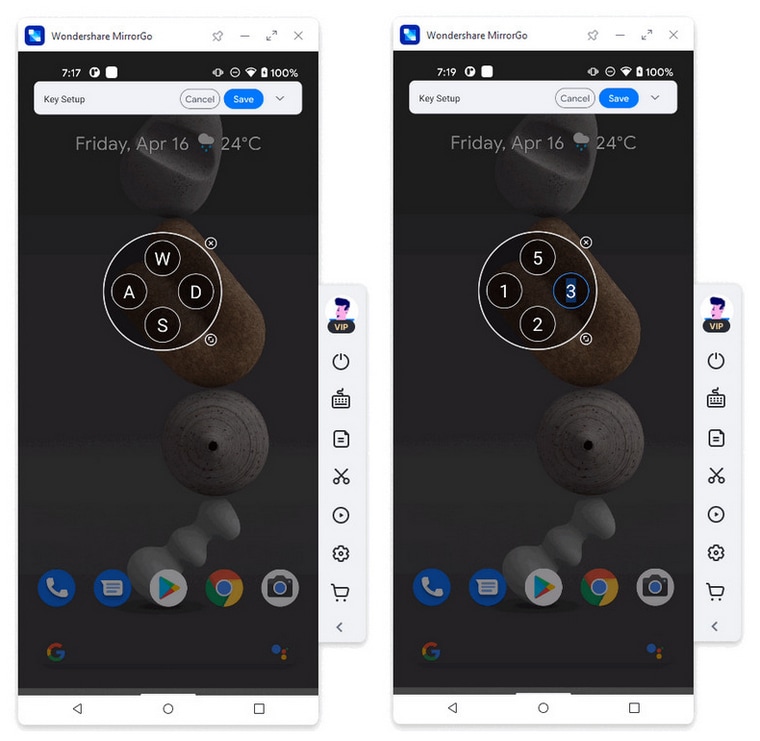
Die Gaming-Tastatur umfasst 5 Arten von Standardtasten. Die Funktion der einzelnen Tasten ist unten aufgeführt:

 Joystick: Mit Tasten nach oben, unten, rechts oder links bewegen.
Joystick: Mit Tasten nach oben, unten, rechts oder links bewegen. Sicht: Schauen Sie sich um, indem Sie die Maus bewegen.
Sicht: Schauen Sie sich um, indem Sie die Maus bewegen. Schießen: Zum Schießen linksklicken.
Schießen: Zum Schießen linksklicken. Visier: Verwenden Sie das Visier Ihres Gewehrs.
Visier: Verwenden Sie das Visier Ihres Gewehrs. Benutzerdefinierte Taste: Fügen Sie eine beliebige Taste für eine beliebige Verwendung hinzu.
Benutzerdefinierte Taste: Fügen Sie eine beliebige Taste für eine beliebige Verwendung hinzu.
Teil 3. So spielen Sie Lords Mobile auf dem PC mit einem Android-Emulator
Wenn Sie Lords Mobile auf dem PC spielen möchten, benötigen Sie eine Software, die als Android-Emulator bekannt ist. Es gibt viele dieser Tools auf dem Markt und die meisten sind kostenlos und funktionieren auf die gleiche Weise. In diesem Tutorial zeigen wir Ihnen, wie Sie den LDPlayer verwenden, einen der vielen kostenlosen Android-Emulatoren, die Sie verwenden können. Dieses Tool fungiert als Schnittstelle, mit der Sie Android-Spiele auf Ihren PC bringen können.
Dieser Emulator kommt mit einer gut entwickelten Android-Version 5.1 und Version 7.1, um Ihnen das volle Android-Erlebnis zu bieten. Das bedeutet, dass Sie neben Spielen auch einige andere Android-Apps einfach herunterladen und wie auf Ihrem Mobilgerät verwenden können. Der LDPlayer wurde entwickelt, um das Spielen von Android-Spielen auf Ihrem PC zu erleichtern, da er mehrere Tastatur- und Mausbewegungen unterstützt.
Sobald Sie das Programm auf Ihrem PC installiert haben, werden Sie feststellen, dass Sie ganz einfach Apps aus dem Google Play Store herunterladen können und Sie müssen sich dazu nicht einmal bei Ihrem Google-Konto anmelden. Es ist auch eine der besten Möglichkeiten, um Dateien zwischen Ihrem PC und dem Android-Gerät auszutauschen.
Um den LDPlayer zu verwenden, um Lords Mobile auf dem PC zu spielen, folgen Sie diesen einfachen Schritten;
Schritt 1: Rufen Sie https://encdn06.ldmnq.com/download/en/LDPlayer_ens_30210_ld.exe auf, um die ausführbare Datei des LDPlayers auf Ihren Computer herunterzuladen. Doppelklicken Sie auf die Datei, um die Installation des Programms auf Ihrem PC zu starten.
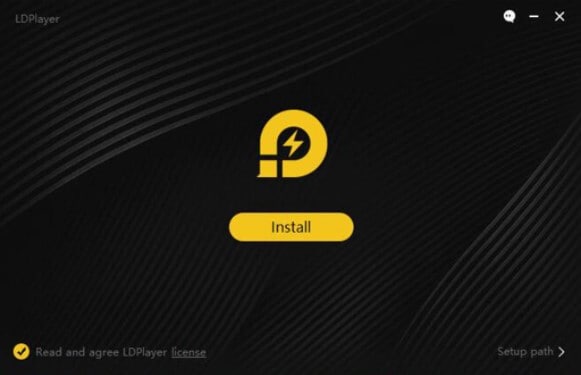
Schritt 2: Sobald der Android-Emulator auf dem Gerät installiert ist, klicken Sie oben auf die Option "LD Store", um den Store zu öffnen. Bitte suchen Sie hier nach dem Spiel und laden Sie es herunter.
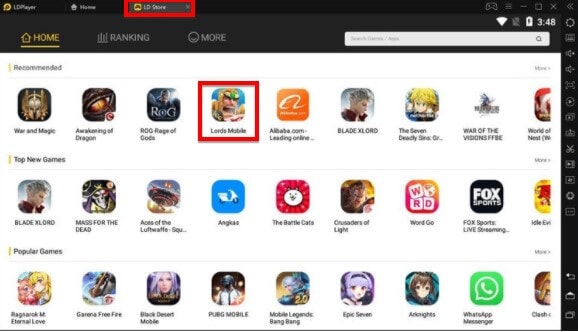
Schritt 2: Installieren Sie das Lords Mobile-Spiel auf dem Emulator und öffnen Sie es dann, um das Handyspiel auf Ihrem PC zu spielen.
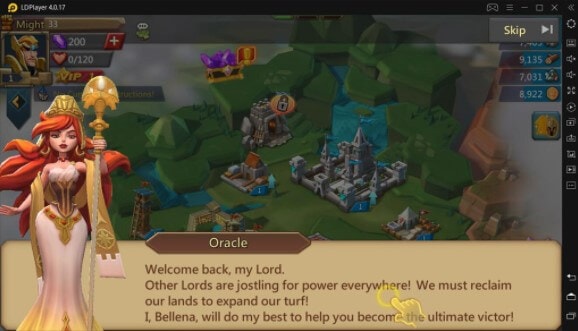
Teil 4. Wie man Lords Mobile auf PC mit iPadian spielt
Um Lords Mobile iOS auf Ihrem PC zu spielen, empfehlen wir ein Tool wie iPadian. Anders als der Android-Emulator ist iPadian ein kostenpflichtiges Tool, mit dem Sie iOS-Anwendungen auf Ihrem PC ausführen können. Obwohl iPadian einfach zu bedienen ist, können Sie nicht alle Spiele aus dem App Store herunterladen.
Als einer der besten Simulatoren zum Herunterladen, werden Sie feststellen, dass der iPadian es Ihnen sehr einfach macht, die iOS-Oberfläche auf Ihren PC zu bringen. Der Aufbau des PCs wird dadurch jedoch in keiner Weise verändert. Das liegt daran, dass es ein eigenständiges Programm ist, das Sie nur auf Ihrem PC installieren und dann öffnen müssen, um auf das Lords Mobile Game zuzugreifen und es zu spielen.
Hier erfahren Sie, wie Sie iPadian verwenden, um Lords Mobile auf Ihrem PC zu spielen;
Schritt 1: Laden Sie iPadian herunter und installieren Sie es auf Ihrem Computer. Sie können es unter http://en.softonic.com/s/ipadian-0.2 herunterladen. Es ist jedoch wichtig, dass Sie sicherstellen, dass Sie die neueste Version des Tools herunterladen, um jegliche Probleme zu vermeiden.
Bitte beachten Sie, dass Sie auch die Adobe AIR-Datei herunterladen müssen, wenn Sie diese nicht bereits auf Ihrem PC installiert haben. Ohne sie läuft iPadian nicht.
Schritt 2: Doppelklicken Sie auf die Datei "iPadian.exe", um das Programm auf Ihrem PC zu installieren. Wenn es installiert ist, starten Sie es, um es zu verwenden.
Schritt 3: Sobald Sie das Programm öffnen, sollten Sie die vorinstallierten Anwendungen in der App sehen. Suchen Sie den App Store und klicken Sie ihn an.
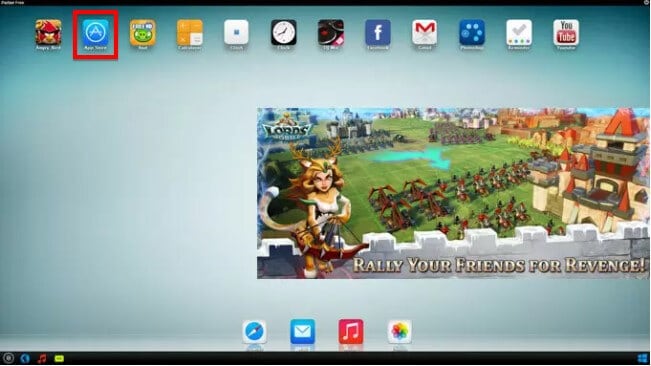
Schritt 4: Suchen Sie nach Lords Mobile und installieren Sie dann das Spiel auf dem virtuellen iPad. Sobald die App installiert ist, öffnen Sie sie und spielen Sie das Spiel weiter.
Beachten Sie, dass Sie auf einige iOS-Apps auf dem iPadian nicht zugreifen können und auch iTunes ist nicht zugänglich, solange iPadian auf dem PC läuft.
Fazit
Mit den oben genannten Lösungen müssen Sie sich nicht darauf beschränken, Lords Mobile auf Ihrem Android- oder iOS-Gerät zu spielen. Wir sind gewillt zu wetten, dass Sie, wenn Sie erst einmal auf den Geschmack gekommen sind, was diese beiden Tools für Sie tun können, das Spiel nie wieder auf Ihren mobilen Geräten spielen wollen. Laden Sie das entsprechende Tool herunter, um Lords Mobile auf dem PC zu spielen und teilen Sie anschließend Ihre Erfahrungen mit diesem hochbewerteten Spiel auf einem größeren Bildschirm im Kommentarbereich unten mit.
Spiegeln zwischen Telefon & PC
- Spiegeln zwischen iPhone und PC
- Phone auf Windows 10 spiegeln
- Phone über USB auf PC spiegeln
- Phone auf Laptop spiegeln
- Bildschirm des iPhone auf dem PC anzeigen
- Iphone auf Computer übertragen
- Telefonvideo auf den Computer übertragen
- Bilder vom iPhone auf den Computer übertragen
- Spiegeln des iPhone-Bildschirms auf den Mac
- iPad auf PC spiegeln
- iPad auf Mac spiegeln
- Bildschirm des iPad auf dem Mac freigeben
- Bildschirm des Mac auf dem iPad freigeben
- Android auf PC spiegeln
- Android auf PC spiegeln
- Telefon an Computer übertragen
- Huawei Mirrorshare auf Computer
- Bildschirmspiegelung Xiaomi an PC
- Android auf Mac spiegeln
- PC auf iPhone/Android spiegeln

Allrounder-Lösung für Smartphone









Julia Becker
staff Editor
0 Kommentare